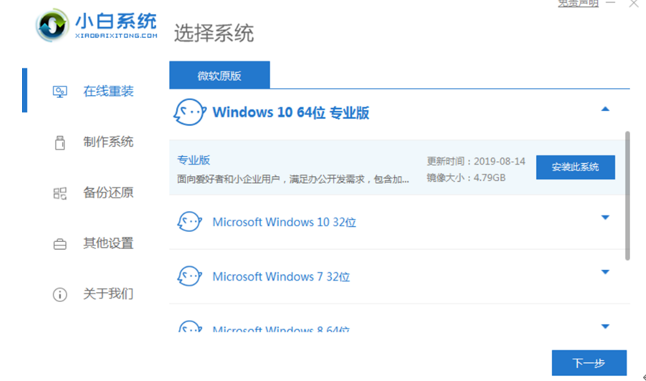
很多小伙伴都觉得重装win10系统是一件非常麻烦和复杂的事情,一旦电脑系统长时间使用变得很卡了,没办法的还要花钱拿去电脑店搞定,下面小编给大家讲讲自己如何给电脑重装win10系统,一起来看看吧。
工具/原料:
系统版本:win10专业版
品牌型号:华硕UL30KU23A
软件版本:小白一键重装系统 v3.1.572.285
方法/步骤:
在线给电脑重装系统win10步骤:
1、百度搜索小白官网并下载小白一键重装系统,选择在线重装系统。
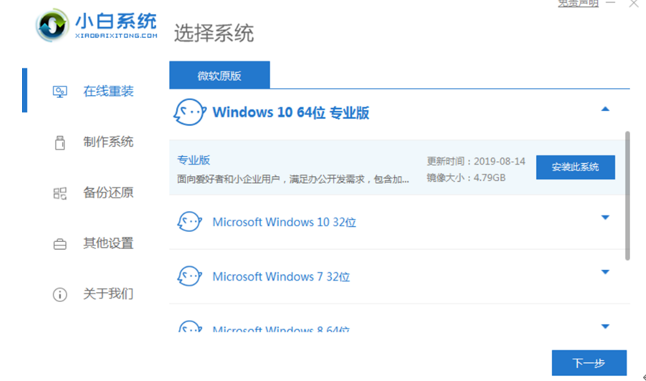
2、选择要同时安装的其他应用软件,点击下一步。
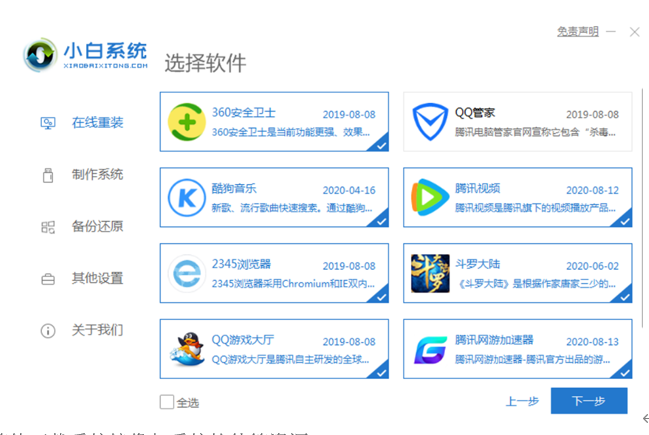
3、等待下载系统镜像与系统软件等资源。
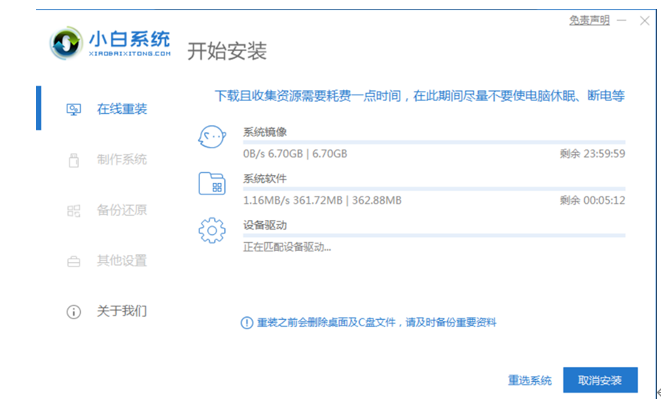
4、下载完毕后,进入环境部署,部署完成后,点击立即重启。
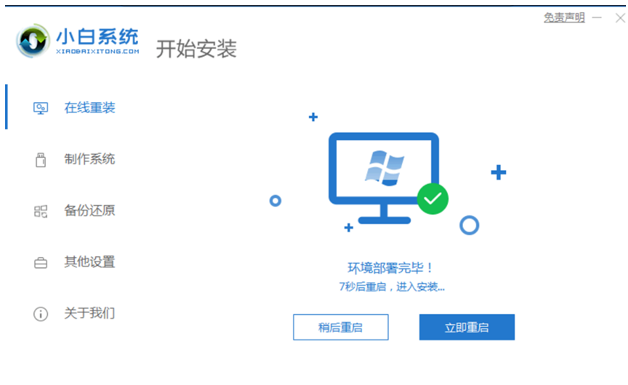
5、重启后进入启动管理项,选择xiaobai pe-msdn选项,回车。
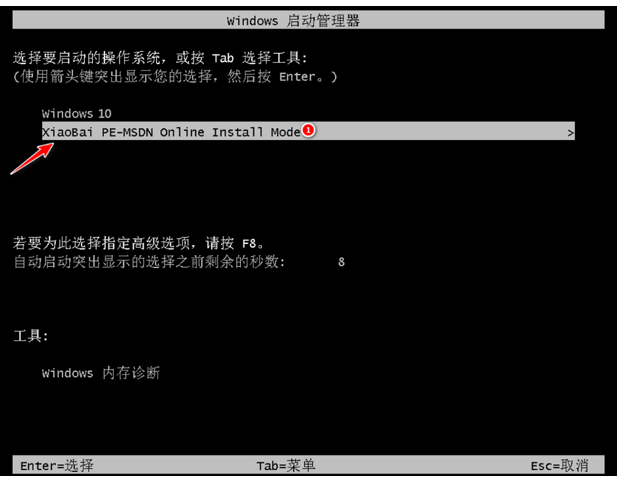
6、等待系统自动安装,无需人工操作。
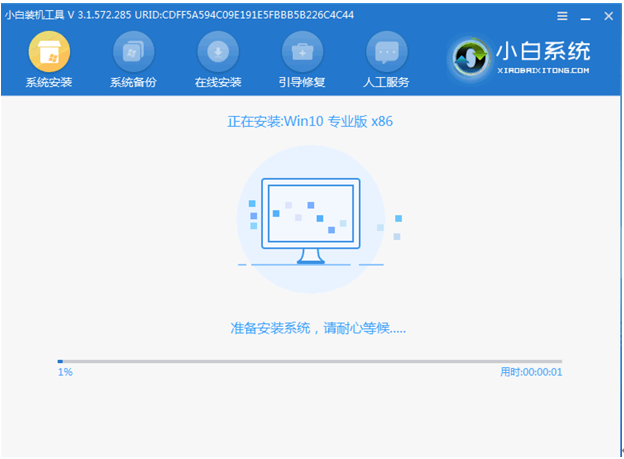
7、弹出引导修复工具页面,在分区C盘前打勾,等待系统自动安装。

8、安装完成后,手动拔掉U盘,点击立即重启。
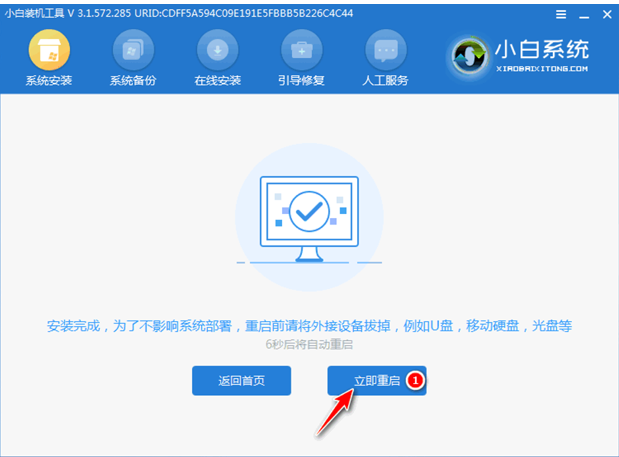
9、点击我们需要的系统。
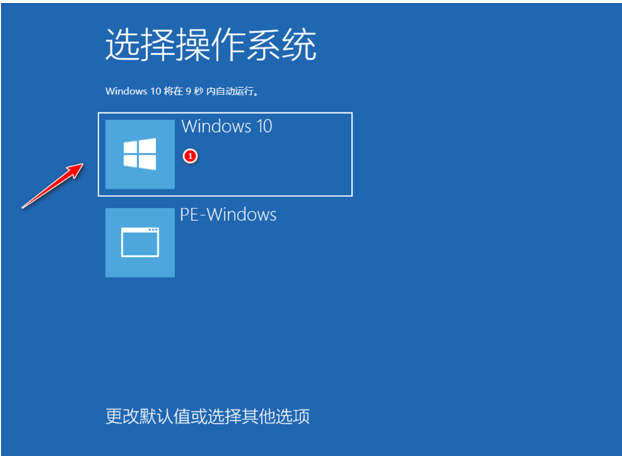
10、电脑进入加载程序,等待即可。

11、最后进入系统桌面,完成。
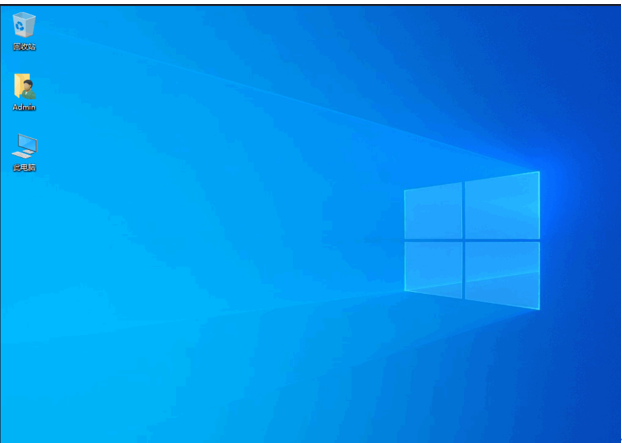
总结:
1、下载小白一键重装系统软件,选择在线重装系统,选择要同时安装的其他应用软件,点击下一步。
2、等待下载系统镜像与系统软件等资源、环境部署完成后,点击立即重启。
3、重启后进入启动管理项,选择xiaobai pe-msdn选项,回车,等待系统自动安装,无需人工操作。
4、弹出引导修复工具页面,在分区C盘前打勾,等待系统自动安装,安装完成后,手动拔掉U盘,点击立即重启。
5、点击我们需要的系统,电脑进入加载程序,最后进入系统桌面,完成。




